方便直观改善Windows驱动程序管理
2020-05-26波哥
波哥
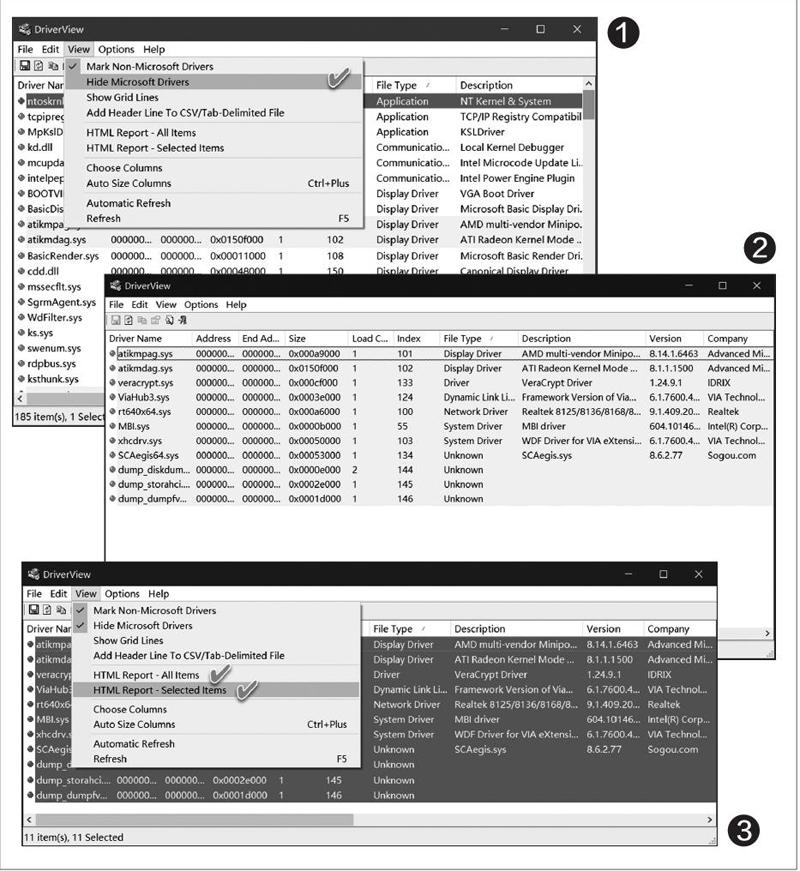
1. 请来助手突破系统驱动管理局限
在大多数情况下,不需要额外安装任何驱动程序,Windows10安装完毕后即可开始工作。但有时系统默认的驱动程序可能无法很好地支持甚至不支持某些硬件设备,这种情况下则需要安装专门的驱动程序。另外,许多安全或底层工具,如Sandboxie或VeraCrypt也会在系统中安装驱动程序。这样,系统中就可能存在来自于上述三种途径的驱动程序。但是,我们使用Wind ows本机自带的设备管理器来管理驱动程序,需要深入各大小分支,查看“设备”右键属性菜单和选项卡,才能看清楚其来由和属性,这在很大程度上不是一种愉快的体验。借助于第三方驱动管理工具DriverView,可改善驱动管理体验。
2. 一目了然列出系统内外驱动信息
启动DriverView软件后,窗口会列出当前系统中所有已安装的驱动程序。点击File Type列标题,按照驱动程序的类别进行排序,就可以看到属于各类设备或组件的驱动程序有哪些(图1)。如果我们仅仅是想查看Windows之外的驱动程序,那么,选择View菜单中的Hide Microsoft Drivers命令,随即便会藏起系统中的所有Microsoft自带驱动程序,只留下外来的驱动程序。通过Description(描述)、Version(版本)、Company(公司)等列,可以一目了然地看到这些驱动程序的具体描述、版本、所属公司等信息(图2)。
3. 两种方式 灵活输出驱动程序列表
我们可以按需将驱动程序的列表输出为HTML网页格式的文件。在软件驱动列表窗口中选择“View→HTML Repor t-All Items”命令,若是只希望输出选定的某类驱动(例如仅第三方驱动,或者仅网络驱动等),则在选中了这些条目之后,执行“View→HTML Repor t-Selected Items”命令即可(图3)。
驱动列表输出還有另一种更加灵活的方法,那就是采用命令行的方式。具体格式例如:
Driver View. exe/shtml " f:\temp\driver s.html" /sort "File Type" /sort "Driver Name"
该命令会将驱动程序先后以文件类别和驱动名称排序,然后输出到“f:\temp\drivers.html”文件中。
其中,参数“/shtml ”表示输出列表为H TML文件,后面紧跟输出的文件名;“/sort”参数为排序方式参数,后面紧跟排序方式关键词。
